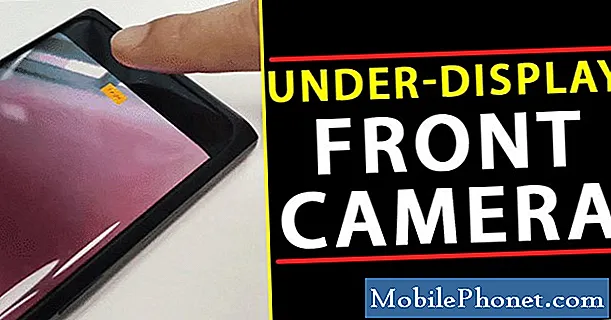![[응급간호] 국가고시 문제풀이(2021~2017년 기출문제)](https://i.ytimg.com/vi/apYbn2pgw24/hqdefault.jpg)
삼성 갤럭시 노트 5는 거의 3 년 전부터 여전히 강세를 보이고 있지만 완벽한 것은 아닙니다. 이제 2018 년에 전화가 그 나이를 보여 주며 소유자는 점점 더 많은 문제를 겪고 있습니다. 여기에서는 가장 일반적인 Galaxy Note 5 문제와 그 문제를 해결할 수있는 방법에 대해 자세히 설명합니다.
우리는 새로운 갤럭시 노트 9이 진행중이라는 것을 알고 있지만, 노트 5를 포기해야한다는 것을 의미하지는 않습니다. 훌륭한 전화이고, Android 8.0 Oreo 업데이트를받을 것이라는 보고서를 듣고 있습니다. . 새로운 삶을 삼성의 나이 많은 아기에게 호흡.
읽기 : 45 갤럭시 노트 5 팁 & 트릭
갤럭시 노트 5 소유자가 갈 것입니다 많은 잠재적 인 문제가 있습니다. 오래된 지문 스캐너 문제, 임의 재부팅, GPS 문제, 무선 충전 문제 등을 경험할 수 있습니다. 수년간의 소프트웨어 업데이트 이후 임의의 문제는 말할 것도 없습니다. 우리는 그 이상을 다룰 것입니다.

우선 전화를 재부팅하면 거의 모든 작은 문제를 해결할 수 있습니다. 대부분의 소유자가 거의하지 못하는 단계. 전원 버튼을 길게 누르고 재부팅하십시오. 이것은 일반적으로 신호 문제, 문자 메시지가 전달되지 않는 문제, 성능 저하, 배터리 문제 및 기타 이상한 문제를 수정합니다.
빠른 재부팅으로 얼마나 자주 전화가 원활하게 돌아가는지 놀라게 될 것입니다. 즉, 더 심각한 문제는 약간의 노력이 필요합니다. 다음은 시작하는 방법입니다.
지문 스캐너 문제
처음 몇 달, 지금부터 3 년 후에 우리가 들었던 문제가 지문 스캐너에 관한 것입니다. 그것은 모든 휴대폰 출시와 관련된 것입니다. 정확하지 않거나 오류가 발생하거나 그 밖의 것이 있습니다. 어느 쪽이든 우리는 도울 수 있습니다.
읽기 : Galaxy Note 5 지문 스캐너 문제를 해결하는 방법
위의 게시물은 지문 스캐너가 작동하지 않거나, 정확하지 않거나, 다른 문제가 발생할 수있는 수많은 시나리오를 설명합니다.
사용자가 정확하지 않고 손가락을 읽지 못하는 문제가 발생하면 모든 것을 삭제하고 다시 시도하십시오. 설정> 개인> 잠금 화면 및 보안> 지문>으로 이동하여 액세스를 허용하고 저장된 지문 중 하나를 오래 누르고 "제거"를 탭하십시오. 이렇게하면 저장된 지문이 삭제되어 다시 시작하고 다시 추가 할 수 있습니다.
일부 포럼 회원은 성공 가능성을 높이기 위해 시스템에서 동일한 손가락을 두 배로 늘리라고 제안합니다. 개인적으로 이것은 시스템을 혼란스럽게 만들 뿐이므로 각 손가락마다 하나의 항목 만 수행하는 것이 좋습니다. 최상의 결과를 위해 설치 중에 여러 방향과 각도로 이동하십시오. 케이스 또는 스크린 프로텍터가있는 경우 올바른 각도로 설치 한 후에 지문을 재사용하면 가장 많이 사용하게됩니다. 이렇게하면 최상의 결과를 얻을 수 있습니다.
여전히 문제가 생기면 깨끗하고 흠집이 나는지 확인하십시오. 때로는 어려움을 겪을 수도 있지만 대개는 그 후에 작동합니다.
참고 5 배터리 수명 문제
갤럭시 노트 5는 여전히 배터리 수명이 좋지만, 요즘에는 배터리 수명이 나타나기 시작합니다. 그렇다면 시도해 볼만한 몇 가지 팁이 있습니다.
먼저 불량 응용 프로그램이 배터리를 소모하는지 확인해야합니다. 설정> 시스템> 배터리로 들어가서 목록 맨 위에있는 항목을 확인하십시오. 거기에 임의의 응용 프로그램이 있다면, 그것을 삭제하거나 열어서 배터리를 소모 할 수 없도록 변경하십시오. 일반적으로 Android 시스템, Google 서비스, 스크린 또는 게임이 가장 위에 있습니다. 그것이 다른 것이라면 그것은 문제가 될 수 있습니다.

휴대 전화를 재부팅하면 전화기가 켜져있을 수 있으므로 재부팅하면 문제가 해결됩니다. 또한이 가이드에 따라 사용하지 않는 앱을 닫으십시오.
읽기 : 5 갤럭시 노트 5에 가장 빠른 급속 충전기
또한 수년간의 업데이트 및 변경 후에 전화를 새로 시작해야 할 수도 있습니다. 공장 데이터 재설정을 시작하고 처음부터 다시 시작하는 것이 도움이됩니다.
Galaxy Note 5 GPS 문제
일부 사용자는 Galaxy Note 5 GPS 문제를보고했으며 위의 배터리 수명 문제의 일부일 수도 있습니다. 여기서 가장 좋은 상황은 GPS가 필요하지 않거나 설정> 위치>로 이동하고 '위치 찾기 방법'으로 'Wi-Fi 및 모바일 네트워크'를 선택하는 것입니다. Facebook, FB Messenger, Google지도 등의 앱에서 GPS를 사용 중지하고 배터리 수명을 절약 할 수 있습니다. 단계별 네비게이션은 정확하지 않을 수 있으므로 필요할 때 GPS를 사용하여 전체 모드로 다시 전환 할 수 있습니다.
지난 1 년 동안의 몇 가지 업데이트는 GPS와 연결을 수정하기위한 것이 었습니다. 이 시점에서 대부분의 주 5에 문제가 없어야합니다.
참고 5 WiFi 또는 연결 문제
우리가 많이 듣는 또 다른 사항은 WiFi 문제 또는 연결 및 데이터 문제입니다. 사람들은 인터넷에 접속할 수없고, 페이스 북을 사용하고, 웹과 다른 것들을 탐색 할 수 없습니다. 재부팅으로 WiFi를 끄거나 다시 켜거나 알림 풀다운 막대에 우연히 맞았던 작은 "빠른 설정"으로 해결할 수 있습니다.
노트 5의 알림 표시 줄을 아래로 슬라이드하면 화면 상단에 수많은 아이콘이 나타납니다. 실수로 비행기 모드 또는 "데이터"버튼을 누르지 않았는지 확인하십시오. 그렇게했다면 전화를 걸거나, 문자를 보내거나, 웹을 탐색 할 수 없습니다.
Wi-Fi 또는 Bluetooth 문제가있는 경우 전화를 재부팅하거나 집에서 무선 라우터를 재부팅하거나 Bluetooth를 껐다가 다시 켜는 것이 좋습니다. 또 다른 아이디어는 무선 네트워크를 잊은 다음 다시 연결하여 연결을 다시하고 페어링하여 문제를 해결하는 것입니다. 블루투스도 마찬가지입니다.
참고 5 성능 문제
잠시 동안 기기를 소유 한 후 게임을하거나 앱을 다운로드하고 업데이트를 수락하면 종종 느려지기도합니다. 전화가 너무 많이 사용되기 때문에 일반적으로 재부팅으로 문제가 해결됩니다. 그렇지 않은 경우 성능을 향상시킬 수있는 몇 가지 더 극단적 인 조치가 있습니다.
Google Play 스토어에서 Clean Master를 다운로드하고 휴대 전화에서 '캐시'를 삭제합니다. 이 앱이 사진, 동영상 또는 앱을 삭제하지 않도록하고 캐시를 지우고 앱을 제거하십시오. 권장할만한 또 다른 방법은 안전한 복구 모드로 부팅하고 휴대 전화에서 캐시를 지우는 것입니다.

우리가 권장 할 수있는 첫 번째 수정은 캐시 파티션을 지우는 프로세스입니다. 참고 5 캐시 파티션을 지우려면 다음과 같이하십시오.
- 노트 5를 끕니다.
- 장치가 진동 할 때까지 홈, 전원 및 볼륨 작게 버튼을 동시에 길게 누릅니다.
- 삼성 로고가 나타나면 손을 뗍니다.
- Wipe Cache Partition (Wipe 캐시 파티션)에 도달 할 때까지 볼륨 낮추기를 반복해서 누릅니다. 전원 버튼으로 선택하십시오. 예를 선택하십시오. (데이터를 지우지 마십시오. 그렇지 않으면 전체 전화가 지워집니다)
- 프로세스가 완료 될 때까지 기다립니다. 시간이 좀 걸릴 수 있습니다.
- Galaxy Reboot Note 5.
너무 많은 앱을 설치하지 않는 것이 좋으며, 기기의 "내부 저장 용량"이 얼마나 남았는지주의해야합니다. 내부 저장소를 모두 사용하면 마이크로 SD 슬롯이 없으므로 휴대 전화가 크롤링 속도가 느려질 수 있습니다. 특히 많은 사람들이 2 년 넘게 그것을 소유하고 있습니다.
내부 저장 공간이 부족한 경우에는 여유 공간을 확보하고 Galaxy Note 5를 더 잘 운영하는 방법을 설명합니다. 그러나 실제로 휴대 전화를 기분 좋게 만들고 싶다면 1 분 이내에 끝내고 큰 결과를 얻는이 트릭을 시도하십시오.
Galaxy Note 5 카메라 오류
"경고 : 카메라 실패"는 때때로 일부 사용자가 문제를 겪고 있다는 알림입니다. 이것은 여러 가지 일들이 원인 일 수 있으며 잠재적 인 수정 사항이 있습니다. 2017 년 소프트웨어 업데이트로 인해 이러한 일이 시작되었으며 2018 년에도 가끔씩이 문제가 발생합니다.
우리는 삼성의 "스마트 스테이"기능이이 문제를 일으킨다고 들었습니다. Smart Stay는 화면을 볼 때 화면을 유지하지만 어쨌든 카메라를 방해합니다.
머리로설정> 디스플레이> 스마트 스테이를 끄십시오., 카메라를 다시 시도하십시오. 그래도 작동하지 않으면 전화기를 재부팅하거나 전원 버튼과 홈 버튼을 7 초간 눌러 하드 리셋하십시오. 또한 설정> 앱 관리자>로 이동하여 카메라 응용 프로그램을 강제 종료하십시오.
Stuck S-Pen
헤드 라인 뉴스는 S-Pen 스타일러스를 거꾸로 놓은 사람들에 대한 Galaxy Note 5의 출시 과정에서 나타났습니다. 이것은 분명히 설계상의 결함이며, 삼성은 펜을 뒤쪽으로 들어갈 수 없도록 만들었어야했지만, 그렇게 할 수는 있습니다. 클릭 메커니즘을 사용하여 펜을 휴대 전화 안팎으로 쉽게 클릭 할 수 있기 때문에 거꾸로 놓으면 붙어 버릴 수 있으며 꺼내면 영원히 부러 질 수 있습니다. 나중에 제조 층에서 디자인을 개선 했으므로 대부분이 문제를 일으키지 않아야합니다.

S-Pen을 뒤로 밀지 마십시오. 자동차 나 차량에 잘못된 오일을 사용하지 않아야합니다. 조심하고 신중해야하며 아이들이 S-Pen을 사용하지 못하게하거나 문제가 있음을 발견 할 수 있습니다. 스타일러스가 거꾸로 들어가서 멈추는 경우,이 가이드를 사용하여 일부 사용자가 성공적으로 검색했음을 알게되었습니다.
참고 5 무선 충전 문제
Galaxy Note 5는 고속 무선 충전으로 작동 한 최초의 휴대폰 중 하나입니다. 멋진 기능이지만 상자에 들어있는 것과 같은 유선 연결만큼 빨리 충전하지는 않습니다.
무선 충전을 사용하다가 문제를 다루는 경우 몇 가지 해결책이 있습니다.

무선 충전을 사용하려면 얇은 케이스 만 사용하십시오. 그렇지 않으면 충전기의 전화와 코일 사이에 간격이 있으며 작동하지 않습니다. 또는 작동하지만 몇 분 간격으로 멈 추면 문제가 있다고 생각할 것입니다.
또한 10w 전력을 출력하는 "고속 무선 충전기"를 구입했는지 확인하십시오. 대부분의 일반 무선 충전기는 5 와트 밖에되지 않습니다. 새로운 iPhone X조차도 7.5w 무선 충전 만합니다. 기본적으로 올바른 유형인지 확인하고 전화가 평평하게 놓 였는지 확인하고 큰 케이스를 사용하지 마십시오.
Galaxy Note 5 재부팅
물론 일부 사용자는 여기 저기에 다른 작은 문제가있을 수 있습니다. 화면 결함이나 회전, 지연, 앱 충돌 또는 간단한 재부팅으로 해결할 수있는 기타 사소한 일들이 있습니다. 사실, 빠른 재부팅은 매일 묻는 대부분의 문제를 해결합니다.
전원 버튼을 길게 눌러 휴대폰을 쉽게 재부팅 할 수 있습니다."재시작". 신속하게 전원이 꺼지고 작업 지시가 다시 시작됩니다. 이렇게하면 발생한 작은 문제를 해결할 수 있습니다.
읽기 : 고정 된 Galaxy S7 및 Galaxy S7 Edge를 재설정하는 방법
또한 하드 리셋을 수행하는 또 다른 방법입니다. 이것은 Note 5에서 똑같은 방식으로 작동하는 동작이 멈추거나 반응이 느린 갤럭시 장치에 유용합니다. 전화기가 진동하여 재부팅 될 때까지 전원 버튼과 홈 버튼을 7-8 초 동안 함께 누릅니다.
기타 참고 사항 5 문제 및 해결 방법
다른 유형의 문제에 직면 한 경우 아래에 의견을 남겨 주시기 바랍니다. 이 중 대부분은 재부팅 후에 없어집니다. 중요한 문제가있는 경우 앱을 천천히 제거하는 것이 좋습니다. 문제의 원인이 될 수 있기 때문입니다. 앱 오작동을 발견하면 제거하십시오.
다른 방법이 없다면 두 가지 옵션이 있습니다. XDA 개발자와 같은 사이트에서 전화 (Android의 본때를 보여주는 버전)와 플래시 맞춤 소프트웨어를 뿌리 뽑거나 공장 초기화를 수행하십시오. 공장 초기화는 모든 것을 지우고 전화기를 재고 소프트웨어로 반환합니다. 기본적으로 당신이 그것을 산 날이었습니다. 이것은 모든 주요 업데이트 (그리고 Android 7.0 Nougat 업데이트 이후에 수행 한 작업) 이후 또는 전화에서 문제가 발생하는 경우 수행하는 작업입니다.
이것은 최후의 수단이며 전화로 모든 것을 지울 것입니다.
Samsung Galaxy Note 5를 공장 초기화하려면 설정> 개인 설정> 백업 및 재설정으로 이동하십시오. 거기에서 공장 초기화. 그런 다음 기기 재설정. 그것은 재부팅되며 새로운 브랜드가 될 것입니다. Gmail에 로그인하고 다시 시작하고 다운로드 한 내용과 휴대 전화 사용법에 신중하십시오.
업데이트에는 해결 된 문제가 있거나 해결 방법을 배웠습니다. 당신은해야하지 않아야하고, 잘하면, 우리의 조언이 도움이됩니다. 큰 문제 또는 기계적 결함이 발생한 경우 삼성에 지원을 요청하십시오. 또한 XDA Developer Samsung 포럼을 방문하여 도움말과 도움을 받거나 AndroidCentral의 포럼을 방문하는 것이 좋습니다. 이것들은 가치있는 두 가지 유용한 자료입니다.